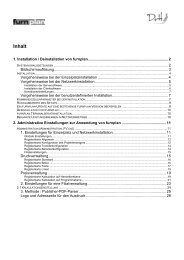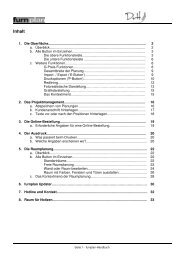2. Administrative Einstellungen zur Anwendung ... - FurnPlan Updater
2. Administrative Einstellungen zur Anwendung ... - FurnPlan Updater
2. Administrative Einstellungen zur Anwendung ... - FurnPlan Updater
Erfolgreiche ePaper selbst erstellen
Machen Sie aus Ihren PDF Publikationen ein blätterbares Flipbook mit unserer einzigartigen Google optimierten e-Paper Software.
Nach der Installation ist zu prüfen, ob für das Verzeichnis „projects“ im Installationsordner fürjeden Benutzer die Lese- und Schreibrechte gesetzt sind.Sollte die Installation der Serversoftware zum ersten Mal durchgeführt worden sein, so mussnun die Installation bzw. Konfiguration der Clients erfolgen.Installation der ClientsoftwareLegen Sie die furnplan CD/DVD in das Laufwerk des Clients ein. Das Setup sollte automatischstarten; wenn nicht starten Sie die FurnplanSetup.exe von der CD. Sollten Sie das Setup überden furnplan <strong>Updater</strong> heruntergeladen haben, starten Sie die FurnplanSetup.exe aus demSetupverzeichnis.Nachdem Sie die Setup-Sprache ausgewählt haben, müssen Sie den Lizenzbedingungen zustimmen.Anschließend wählen Sie den Installationstyp Netzwerkinstallation (Client) aus undfolgen den Anweisungen.Abbildung 4 - Netzwerkinstallation (Client)Als Zielpfad im Setup wählen Sie das vom Server freigegebene Serververzeichnis aus in demfurnplan auf dem Server installiert ist, z.B. „X:\Furnplan“. Alternativ können Sie den UNC-Namen des Zielverzeichnisses angeben, z.B. „\\Servername\Furnplan“.Vergewissern Sie sich das Ihr Zielpfad mit dem Hauptverzeichnis von furnplan auf dem Serverübereinstimmt.Achtung!!Sollten Sie bei der Clientinstallation NICHT nach dem Zielverzeichnis gefragt werden, habenSie Furnplan wahrscheinlich bereits als Vollinstallation auf dem Rechner. Um dies zu ändern,furnplan Handbuch für Administratoren – Seite 6